W dzisiejszych czasach, kiedy bezpieczeństwo w sieci jest niezwykle istotne, aktualizacja przeglądarki staje się kluczowym krokiem w ochronie naszych danych osobowych oraz prywatności. Niezależnie od tego, czy korzystasz z Google Chrome, Firefox, Safari, czy Edge, regularne aktualizacje zapewniają dostęp do najnowszych funkcji oraz poprawek bezpieczeństwa. Warto wiedzieć, jak przeprowadzić ten proces, aby uniknąć potencjalnych zagrożeń.
W artykule przedstawimy szczegółowe instrukcje dotyczące aktualizacji przeglądarek na różnych systemach operacyjnych, zarówno dla komputerów, jak i urządzeń mobilnych. Dzięki tym wskazówkom, będziesz mógł szybko i sprawnie zaktualizować swoją przeglądarkę, co pomoże Ci cieszyć się bezpiecznym przeglądaniem Internetu.
Najistotniejsze informacje:
- Aktualizacje przeglądarek są kluczowe dla bezpieczeństwa i ochrony danych osobowych.
- Proces aktualizacji różni się w zależności od używanej przeglądarki i systemu operacyjnego.
- Google Chrome i Microsoft Edge zazwyczaj aktualizują się automatycznie, ale można to sprawdzić ręcznie.
- Firefox również ma funkcję automatycznych aktualizacji, z opcją ręcznego sprawdzenia dostępnych wersji.
- Safari wymaga sprawdzenia aktualizacji poprzez App Store na urządzeniach Apple.
- Starsze wersje systemów operacyjnych mogą nie być wspierane przez najnowsze wersje przeglądarek.
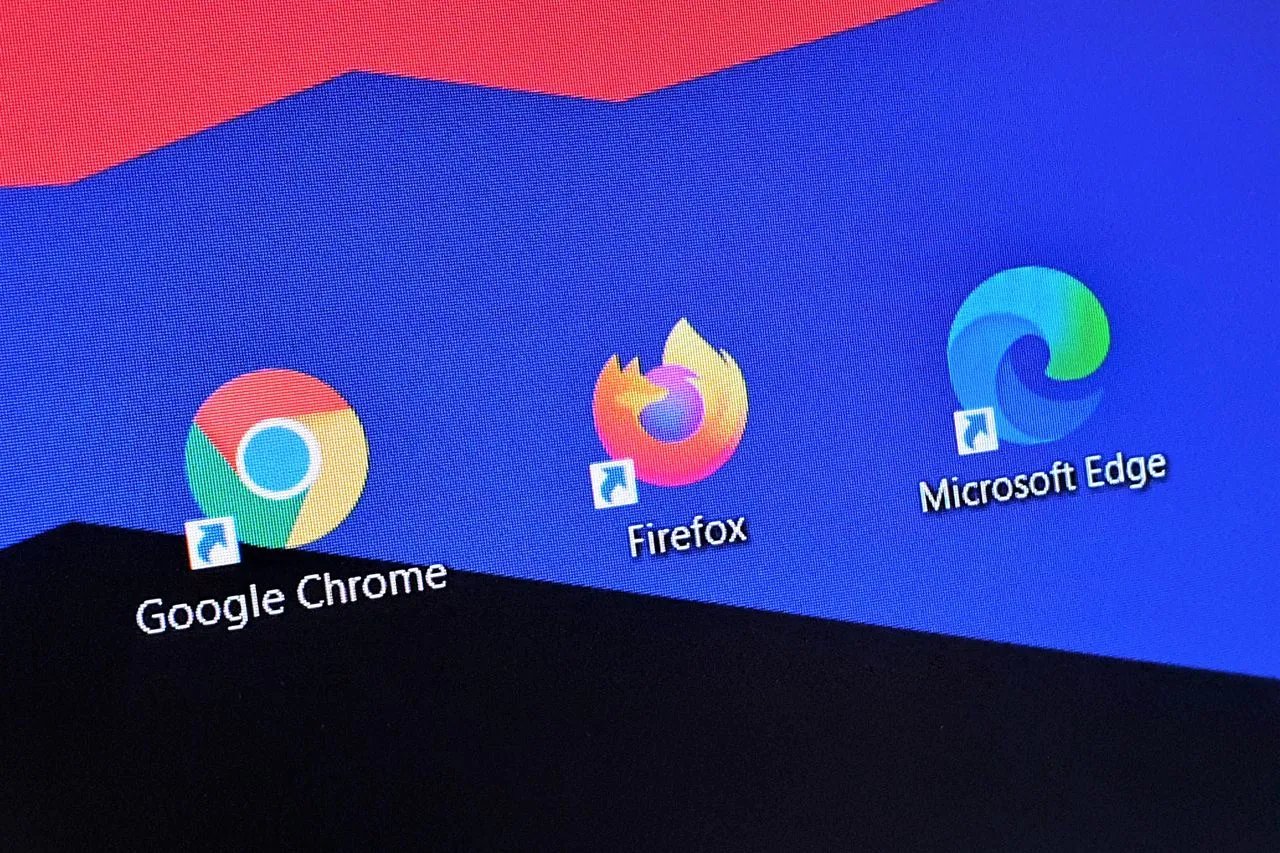
Jak zaktualizować przeglądarkę Chrome, aby poprawić bezpieczeństwo
Aktualizacja przeglądarki Chrome jest kluczowym krokiem, aby zapewnić bezpieczeństwo podczas przeglądania Internetu. W zależności od używanego systemu operacyjnego, proces aktualizacji może się różnić. Poniżej znajdziesz szczegółowe instrukcje dotyczące aktualizacji Chrome na systemach Windows, macOS oraz na urządzeniach mobilnych.
Regularne aktualizacje przeglądarki pozwalają na korzystanie z najnowszych funkcji oraz poprawek, które zwiększają bezpieczeństwo. Warto pamiętać, że Chrome automatycznie sprawdza dostępność aktualizacji, ale czasami konieczne jest ręczne przeprowadzenie tego procesu. Teraz przejdźmy do konkretnych kroków, które należy wykonać w zależności od systemu operacyjnego.Krok po kroku: aktualizacja Chrome na systemie Windows
Aby zaktualizować Chrome na systemie Windows, otwórz przeglądarkę i kliknij ikonę menu w prawym górnym rogu, która wygląda jak trzy pionowe kropki. Następnie wybierz opcję „Pomoc”, a potem „O Google Chrome”. W tym miejscu przeglądarka automatycznie sprawdzi dostępność aktualizacji i pobierze je, jeśli będą dostępne. Po zakończeniu pobierania, zamknij przeglądarkę i uruchom ją ponownie, aby zainstalować aktualizację.
Krok po kroku: aktualizacja Chrome na systemie macOS
Aby zaktualizować Chrome na systemie macOS, również należy otworzyć przeglądarkę i kliknąć ikonę menu w prawym górnym rogu. Wybierz „Pomoc”, a następnie „O Google Chrome”. Tak jak w przypadku systemu Windows, przeglądarka automatycznie sprawdzi dostępność aktualizacji. Jeśli nowa wersja jest dostępna, zostanie pobrana i zainstalowana. Po zakończeniu procesu, zamknij i ponownie uruchom przeglądarkę, aby korzystać z najnowszych funkcji i poprawek bezpieczeństwa.
- Sprawdź dostępność aktualizacji, klikając menu „Pomoc” w przeglądarce.
- Upewnij się, że przeglądarka jest zamknięta po zakończeniu pobierania aktualizacji.
- Regularnie aktualizuj przeglądarkę, aby zapewnić sobie bezpieczeństwo i dostęp do nowych funkcji.
Krok po kroku: aktualizacja Chrome na urządzeniach mobilnych
Aby zaktualizować przeglądarkę Chrome na urządzeniach mobilnych, proces jest prosty i szybki. W przypadku telefonów z systemem Android, otwórz sklep Google Play i przejdź do sekcji „Moje aplikacje i gry”. Znajdź przeglądarkę Chrome na liście aplikacji. Jeśli dostępna jest nowa wersja, kliknij przycisk „Aktualizuj”, aby rozpocząć proces aktualizacji.
Dla użytkowników urządzeń z systemem iOS, aktualizacja Chrome również jest łatwa. Otwórz sklep App Store i wpisz „Chrome” w wyszukiwarce. Jeśli dostępna jest aktualizacja, zobaczysz przycisk „Aktualizuj” obok aplikacji. Kliknij go, aby zainstalować najnowszą wersję przeglądarki.
Pamiętaj, że regularne aktualizacje są kluczowe dla bezpieczeństwa i wydajności przeglądarki. Dzięki nim możesz korzystać z nowych funkcji oraz poprawek, które poprawiają komfort przeglądania. Upewnij się, że masz włączone automatyczne aktualizacje w ustawieniach swojego urządzenia, aby nie przegapić żadnych ważnych aktualizacji.- Na Androidzie: Otwórz Google Play, przejdź do „Moje aplikacje i gry”, znajdź Chrome i kliknij „Aktualizuj”.
- Na iOS: Otwórz App Store, wyszukaj „Chrome” i kliknij „Aktualizuj”, jeśli dostępna jest nowa wersja.
- Włącz automatyczne aktualizacje, aby zawsze mieć najnowszą wersję przeglądarki.
Krok po kroku: aktualizacja Firefox na systemie Windows
Aby zaktualizować przeglądarkę Firefox na systemie Windows, otwórz przeglądarkę i kliknij ikonę menu, która znajduje się w prawym górnym rogu. Wybierz opcję „Pomoc”, a następnie kliknij „O programie Firefox”. W tym miejscu przeglądarka automatycznie sprawdzi dostępność aktualizacji. Jeśli nowa wersja jest dostępna, Firefox pobierze ją i zainstaluje. Po zakończeniu instalacji kliknij przycisk „Uruchom ponownie”, aby dokończyć proces aktualizacji.
Krok po kroku: aktualizacja Firefox na systemie macOS
Aby zaktualizować Firefox na systemie macOS, również otwórz przeglądarkę i kliknij ikonę menu w prawym górnym rogu. Wybierz „Pomoc”, a następnie „O programie Firefox”. Przeglądarka sprawdzi dostępność aktualizacji i, jeśli nowa wersja jest dostępna, rozpocznie jej pobieranie. Po zakończeniu procesu instalacji kliknij „Uruchom ponownie”, aby zainstalować najnowszą wersję przeglądarki. Regularne aktualizacje są ważne, aby zapewnić sobie bezpieczeństwo i dostęp do nowych funkcji.
- Na Windows: Otwórz menu, wybierz „Pomoc”, a następnie „O programie Firefox” dla automatycznego sprawdzenia aktualizacji.
- Na macOS: Proces jest podobny, z tą różnicą, że możesz również sprawdzić aktualizacje w App Store.
- Pamiętaj, aby regularnie aktualizować przeglądarkę, aby korzystać z najnowszych funkcji i poprawek bezpieczeństwa.
Krok po kroku: aktualizacja Firefox na urządzeniach mobilnych
Aby zaktualizować przeglądarkę Firefox na urządzeniach mobilnych, proces jest prosty i szybki. W przypadku telefonów z systemem Android, otwórz sklep Google Play i przejdź do sekcji „Moje aplikacje i gry”. Znajdź przeglądarkę Firefox na liście aplikacji. Jeśli dostępna jest nowa wersja, kliknij przycisk „Aktualizuj”, aby rozpocząć proces aktualizacji. Po zakończeniu instalacji, nowa wersja przeglądarki będzie gotowa do użycia, co zapewni lepsze bezpieczeństwo i wydajność.Dla użytkowników urządzeń z systemem iOS, aktualizacja Firefox również jest łatwa. Otwórz sklep App Store i wyszukaj „Firefox”. Jeśli dostępna jest aktualizacja, zobaczysz przycisk „Aktualizuj” obok aplikacji. Kliknij go, aby zainstalować najnowszą wersję przeglądarki. Regularne aktualizacje są kluczowe, ponieważ wprowadzają poprawki bezpieczeństwa oraz nowe funkcje, które poprawiają komfort przeglądania.
- Na Androidzie: Otwórz Google Play, przejdź do „Moje aplikacje i gry”, znajdź Firefox i kliknij „Aktualizuj”.
- Na iOS: Otwórz App Store, wyszukaj „Firefox” i kliknij „Aktualizuj”, jeśli dostępna jest nowa wersja.
- Włącz automatyczne aktualizacje, aby zawsze mieć najnowszą wersję przeglądarki.
Krok po kroku: aktualizacja Safari na macOS
Aby zaktualizować przeglądarkę Safari na systemie macOS, najpierw otwórz App Store. Kliknij zakładkę „Aktualizacje” w menu po lewej stronie. Safari jest częścią systemu operacyjnego, więc jeśli dostępna jest aktualizacja, zobaczysz ją na liście. Kliknij przycisk „Aktualizuj” obok Safari, aby rozpocząć proces aktualizacji. Po zakończeniu instalacji, przeglądarka będzie gotowa do użycia z najnowszymi funkcjami i poprawkami bezpieczeństwa.
Krok po kroku: aktualizacja Safari na urządzeniach iOS
Aby zaktualizować Safari na urządzeniach iOS, otwórz App Store na swoim iPhonie lub iPadzie. Wybierz zakładkę „Aktualizacje” u dołu ekranu. Znajdź Safari na liście aplikacji. Jeśli dostępna jest nowa wersja, kliknij przycisk „Aktualizuj” obok aplikacji. Po zakończeniu aktualizacji, Safari będzie miało najnowsze funkcje oraz poprawki, które zwiększą bezpieczeństwo i wydajność przeglądania.
- Na macOS: Otwórz App Store, kliknij „Aktualizacje” i zaktualizuj Safari, jeśli dostępna jest nowa wersja.
- Na iOS: Otwórz App Store, przejdź do „Aktualizacje” i zaktualizuj Safari, jeśli jest dostępna aktualizacja.
- Regularnie sprawdzaj dostępność aktualizacji, aby mieć pewność, że korzystasz z najnowszej wersji przeglądarki.
Jak wykorzystać aktualizacje przeglądarek do zwiększenia bezpieczeństwa
Aktualizacje przeglądarek, takie jak Safari, Firefox czy Chrome, nie tylko wprowadzają nowe funkcje, ale również są kluczowe w kontekście cyberbezpieczeństwa. Warto zainwestować czas w zrozumienie, jak te aktualizacje wpływają na ochronę danych osobowych. Na przykład, wiele przeglądarek oferuje funkcje, które pozwalają na blokowanie niebezpiecznych witryn oraz automatyczne usuwanie ciasteczek po zakończeniu sesji. Umożliwia to nie tylko lepszą ochronę prywatności, ale także zmniejsza ryzyko ataków phishingowych.
W przyszłości, możemy spodziewać się jeszcze bardziej zaawansowanych technologii, takich jak sztuczna inteligencja, które będą integrowane z przeglądarkami, aby jeszcze skuteczniej identyfikować potencjalne zagrożenia. Użytkownicy powinni być na bieżąco z tymi zmianami i wykorzystywać dostępne narzędzia, takie jak menedżery haseł oraz rozszerzenia zabezpieczające, które współpracują z przeglądarkami, aby maksymalizować bezpieczeństwo podczas surfowania w sieci. Regularne aktualizacje nie tylko zapewniają dostęp do najnowszych funkcji, ale także są kluczowym elementem w budowaniu bezpiecznego środowiska online.





